CLI là một hai loại giao diện người dùng trong hệ điều hành. Nó là loại giao diện người dùng cho phép người dùng sử dụng lệnh để thực hiện các công việc cụ thể. Trong bài viết này, chúng ta sẽ cùng Học viện iT.vn tìm hiểu CLI là gì nhé.

Ngày nay, với giao diện người dùng đồ họa (GUI), hầu hết người dùng không bao giờ sử dụng giao diện dòng lệnh (CLI). Tuy nhiên, CLI vẫn được các nhà phát triển phần mềm và quản trị hệ thống sử dụng để cấu hình máy tính, cài đặt phần mềm và truy cập các tính năng không có trong giao diện đồ họa.
Xem thêm: Sự khác biệt giữa CLI và GUI
CLI là gì?
CLI là viết tắt của cụm từ Command-Line Interface, dịch ra là giao diện dòng lệnh. Nó là một chương trình dòng lệnh chấp nhận đầu vào văn bản để thực thi các chức năng của hệ điều hành.
Lịch sử của CLI
Trước khi có chuột, người dùng đã tương tác với hệ điều hành (OS) hoặc ứng dụng bằng bàn phím. Người dùng gõ lệnh trong giao diện dòng lệnh để chạy các tác vụ trên máy tính.
Thông thường, giao diện dòng lệnh có một hộp thoại màu đen với văn bản màu trắng. Tại đây, người dùng nhập lệnh để giao tiếp với máy tính. Đầu ra hoặc phản hồi từ hệ thống có thể bao gồm thông báo, bảng, danh sách hoặc một số xác nhận khác về hành động của hệ thống hoặc ứng dụng.
Ngày nay, hầu hết người dùng thích giao diện người dùng đồ họa (GUI) được cung cấp bởi các hệ điều hành như Windows, Linux và MacOS. Hầu hết các hệ thống dựa trên Unix hiện tại cung cấp cả giao diện dòng lệnh và giao diện người dùng đồ họa.
Hệ điều hành MS-DOS và Windows Shell trong hệ điều hành Windows là những ví dụ về giao diện dòng lệnh. Ngoài ra, các ngôn ngữ lập trình có thể hỗ trợ giao diện dòng lệnh, chẳng hạn như Python.
Shell – Nền tảng đằng sau CLI
Phần mềm xử lý giao diện dòng lệnh là shell, cũng thường được gọi là trình thông dịch ngôn ngữ lệnh. Hai shell nổi tiếng là Windows Shell (Dành cho Windows) và Bash (Dành cho Linux và macOS).
Shell là một giao diện người dùng chịu trách nhiệm xử lý tất cả các lệnh được nhập trên CLI. Nó đọc và diễn giải các lệnh và hướng dẫn hệ điều hành thực hiện các tác vụ theo yêu cầu. Nói cách khác, shell là một giao diện người dùng quản lý CLI và hoạt động như người trung gian, kết nối người dùng với hệ điều hành.
Trong thực tế, có nhiều thứ mà shell có thể xử lý, chẳng hạn như:
– Làm việc với các tệp và thư mục.
– Mở đầu và kết thúc chương trình.
– Quản lý các quy trình máy tính.
– Thực hiện các công việc lặp đi lặp lại.
Windows Shell
Windows Shell mặc định trong Windows là CMD.exe hoặc Command Prompt. Để mở Command Prompt, bạn có thể nhấn vào Start, tìm kiếm “Command Prompt” và chọn vào kết quả chính xác nhất. Hoặc, bạn chỉ cần nhấn Windows + R rồi nhập “cmd” và nhấn Enter.
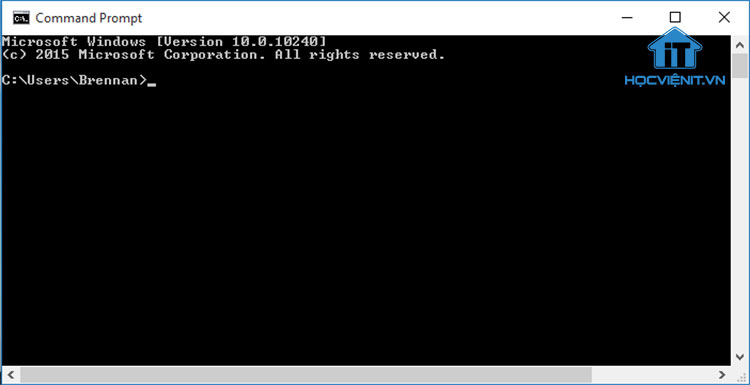
Command Prompt mạnh mẽ đến mức nó có thể quản lý nhiều thứ trong hệ điều hành Windows :
– Thay đổi thư mục, danh sách thư mục, nội dung,…
– Xử lý mạng như hiển thị cài đặt mạng IP
– Quản lý tệp như đổi tên, di chuyển,…
– Quản lý phương tiện như định dạng và đổi tên tệp.
Bash
Bash là viết tắt của Bourne Again SHell và được phát triển bởi Free Software Foundation. Bash là một loại shell được sử dụng trong MacOS và nhiều bản phân phối Linux. Tuy nhiên, bạn cũng có thể cài đặt bash trên Windows 10.
Trong Linux, Bash shell là một trong nhiều shell mà người dùng Linux có thể sử dụng. Các loại khác là Tchs shell, Ksh shell và Zsh shell.
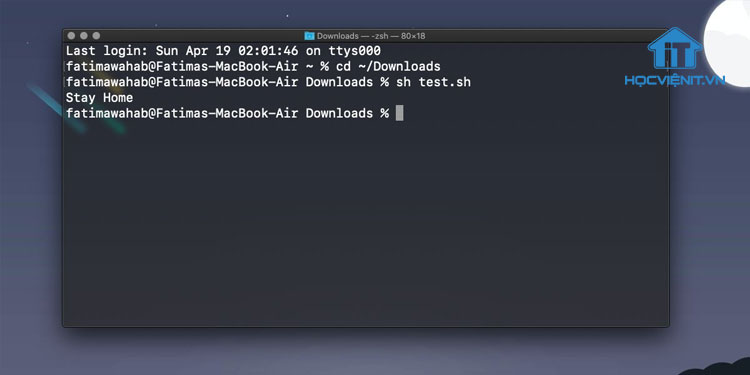
Trong hầu hết các bản phân phối Linux, nó nằm trong menu Utilities. Trong khi đó, ở MacOS, chương trình là Terminal.app. Để chạy chương trình này, hãy đi tới Application > Utilities > Terminal. Hoặc, bạn có thể chỉ cần nhập “terminal” thông qua Spotlight.
Lệnh trong CLI
Có hàng trăm lệnh khác nhau trong một dòng lệnh. Hệ thống lệnh có thể khác nhau giữa các hệ điều hành hoặc ứng dụng.
Sau đây là một số lệnh trong cấu hình tác vụ Microsoft và PowerShell:
Get-Date: Lấy ngày và giờ hiện tại.
cd: Dùng để thay đổi thư mục.
Stop-Process: Chấm dứt một hoặc nhiều quy trình hệ thống.
Mặc dù một số lệnh hoạt động một mình, những lệnh khác yêu cầu sử dụng các đối số. Đối số tuân theo lệnh và cung cấp các chi tiết hoặc chi tiết cụ thể bổ sung. Ví dụ: Lệnh cd yêu cầu hệ điều hành thay đổi thành một thư mục khác, nhưng dòng lệnh cũng phải bao gồm tên của đường dẫn thư mục mong muốn.
Ví dụ: một lệnh đầy đủ với một đối số xuất hiện dưới dạng:
cd\documents\user
Các đối số được sử dụng với các lệnh cũng có thể cực kỳ phức tạp và chi tiết. Ví dụ: chuỗi dòng lệnh sau hiển thị cú pháp PowerShell để truy xuất thông tin cấu hình mạng chi tiết từ máy Windows:
Get-NetIPAddress | Sort InterfaceIndex | FT InterfaceIndex, InterfaceAlias, AddressFamily, IPAddress, PrefixLength -Autosize
Ưu điểm và nhược điểm của CLI
Ưu điểm của CLI
Ưu điểm của giao diện dòng lệnh là:
– Kiểm soát chi tiết một hệ điều hành hoặc ứng dụng.
– Quản lý nhanh hơn một số lượng lớn các hệ điều hành.
– Khả năng lưu trữ các tập lệnh để tự động hóa các tác vụ thường xuyên và kiến thức cơ bản về giao diện dòng lệnh để giúp khắc phục sự cố, chẳng hạn như sự cố kết nối mạng.
Nhược điểm của CLI
Nhược điểm của giao diện dòng lệnh là:
– GUI thân thiện với người dùng hơn.
– Khó khăn trong việc ghi nhớ các lệnh và cú pháp/Đối số phức tạp.
– Các lệnh khác nhau được sử dụng trong các shell khác nhau.
Tại sao cần sử dụng CLI qua GUI?
GUI có thế mạnh về độ trực quan và tính dễ hiểu đối với người dùng. Tuy nhiên, đối với một số nhiệm vụ quan trọng, CLI mạnh mẽ hơn nhiều.
Chiếm dụng ít tài nguyên
CLI là một chương trình dựa trên văn bản nên cần rất ít tài nguyên trong máy tính. Điều này có nghĩa là với CLI, bạn có thể thực hiện các nhiệm vụ tương tự với mức tài nguyên tối thiểu.
Độ chính xác cao
Bạn có thể sử dụng một lệnh cụ thể để nhắm mục tiêu nhất định một cách dễ dàng. Miễn là bạn không gõ sai lệnh, nó sẽ hoạt động chính xác. Khi bạn đã ghi nhớ được những lệnh cơ bản, việc viết cú pháp không khó như bạn nghĩ.
Công việc lặp đi lặp lại
GUI đã phát triển rất mạnh mẽ trong những năm qua. Tuy nhiên, hệ điều hành có thể không cung cấp cho bạn tất cả các menu và nút để thực hiện toàn bộ các tác vụ. Một trong những lý do là sự an toàn. Điều này khiến bạn mất nhiều thời gian nếu phải làm những công việc lặp đi lặp lại.
Ví dụ: Khi bạn phải xử lý hàng trăm tệp trong một thư mục, CLI cho phép bạn sử dụng một lệnh duy nhất để thực hiện việc lặp lại tự động một cách dễ dàng.
Mạnh mẽ `
Hầu hết các hệ điều hành ngày nay đều ngăn bạn làm rối loạn quy trình cốt lõi của hệ thống. Windows có bảo vệ hệ thống và MacOS có SIP (Bảo vệ toàn vẹn hệ thống). Bạn sẽ không thể thực hiện một số tác vụ được hệ thống bảo vệ. Tuy nhiên, với CLI bạn sẽ có toàn quyền kiểm soát hệ thống của mình.
Trên đây là chia sẻ của Học viện iT.vn về CLI. Hy vọng những kiến thức này có thể giúp ích cho bạn trong quá trình học tập và làm việc. Nếu có bất cứ thắc mắc nào thì hãy để lại bình luận ngay dưới bài viết này hoặc inbox trực tiếp cho HOCVIENiT.vn để được giải đáp tốt nhất. Chúc bạn thành công!
Mọi chi tiết xin vui lòng liên hệ:
CÔNG TY CỔ PHẦN HỌC VIỆN IT
MST: 0108733789
Tổng đài hỗ trợ: 024 3566 8686 – Hotline: 0981 223 001
Facebook: www.fb.com/hocvienit
Đăng ký kênh Youtube để theo dõi các bài học của Huấn luyện viên tốt nhất: http://bit.ly/Youtube_HOCVIENiT
Hệ thống cơ sở đào tạo: https://hocvienit.vn/lien-he/
Học viện IT.vn – Truyền nghề thực tế cùng bạn đến thành công!


